
Chrome은 의미가 있지만 자동 완성 기능이 항상 올바른 URL을 표시하는 것은 아닙니다. 키보드의 삭제 버튼을 눌러 제안된 URL을 자동으로 사라지게 할 수도 있지만, 애초에 나타나지 않는 것도 좋을 것입니다.
서두르면 의도하지 않은 사이트에 실수로 방문하여 귀중한 시간을 낭비할 수 있습니다. 성가신 자동 완성이 표시되지 않도록 하거나 더 이상 방문하지 않는 사이트를 지우기 위해 할 수 있는 특정 작업이 있습니다.
Chrome 설정에서 자동 완성 비활성화
Chrome의 자동 완성을 비활성화하는 한 가지 방법은 브라우저의 설정입니다. 세 개의 수직 점을 클릭하고 설정을 선택합니다. 아래로 스크롤하여 "고급" 드롭다운 메뉴를 클릭하십시오.

세 번째 옵션은 "예측 서비스를 사용하여 검색 및 주소 표시줄에 입력된 URL을 완료하는 데 도움이 됩니다."라고 표시된 옵션이어야 합니다. 옵션을 끄고 자동 완성에 작별을 고하기만 하면 됩니다.

인터넷 사용 기록 삭제
자동 완성이 유용하지만 더 이상 방문하지 않는 사이트만 제안하는 경우 검색 데이터를 삭제하여 항상 새로 시작할 수 있습니다. 그렇게 하면 Chrome은 현재 방문 중인 사이트만 추천하고 방문하지 않는 사이트는 제거합니다.
1. 인터넷 사용 기록을 지우려면 이전과 마찬가지로 설정으로 이동합니다.
2. "고급" 섹션에서 "인터넷 사용 기록 삭제" 옵션이 나타날 때까지 아래로 스크롤합니다.

3. 이 옵션을 클릭하면 새 창이 나타납니다. 검색 기록, 쿠키 및/또는 캐시된 이미지 및 파일을 삭제할지 여부를 선택할 수 있습니다. 조금 더 나아가고 싶다면 "고급" 탭을 클릭하면 이전에 언급한 내용, 비밀번호, 양식 데이터 자동 완성, 콘텐츠 설정, 호스팅된 앱 데이터, 미디어 라이선스 등을 지울 수 있습니다.
4. 시간 범위 옵션에서 "전체" 옵션을 선택했는지 확인합니다. 이것은 절대적으로 모든 것을 지울 것입니다. 이 작업을 수행하지 않으려면 지난 24시간 또는 7일 동안의 인터넷 사용 기록을 삭제할 수 있습니다.
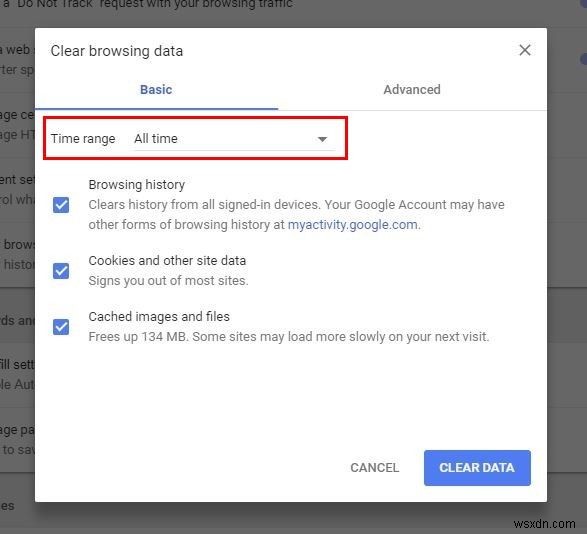
모바일 Chrome에서 자동 완성을 비활성화하는 방법
요즘에는 데스크톱 버전보다 모바일 크롬을 더 많이 사용합니다. 모바일 Chrome에서 자동 완성을 지우려면 브라우저를 열고 세 개의 수직 점을 탭한 다음 설정을 선택하세요.
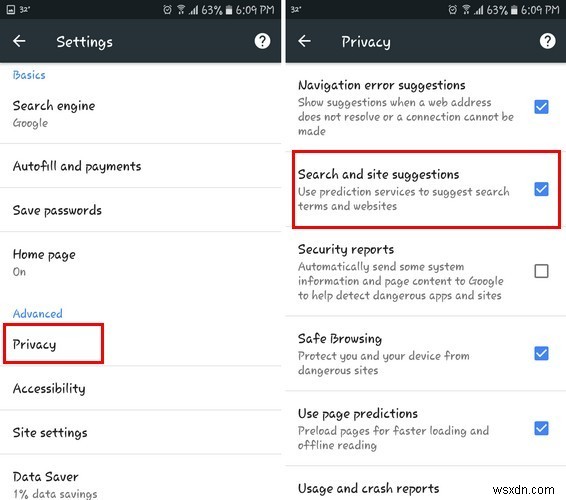
"개인 정보" 탭을 선택하고 "검색 및 사이트 제안" 상자를 선택 취소합니다. 모바일 Chrome에서도 인터넷 사용 기록을 지우려면 사용 가능한 마지막 옵션이므로 아래로 스와이프하세요.
결론
위의 단계를 수행하면 그동안 잘못된 사이트로 이동하는 성가신 자동 완성에 작별을 고할 수 있습니다. 보시다시피 단계는 매우 쉽게 따라할 수 있으므로 기술에 익숙하지 않더라도 걱정할 필요가 없습니다.
Chrome에서 자동 완성을 비활성화하는 데 사용하는 팁을 놓치셨나요? 그렇다면 아래에 의견을 남기고 공유해 주세요.
